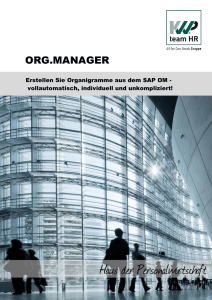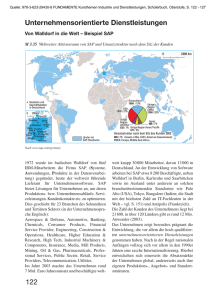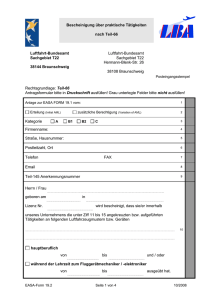Ablaufbeschreibung
Werbung
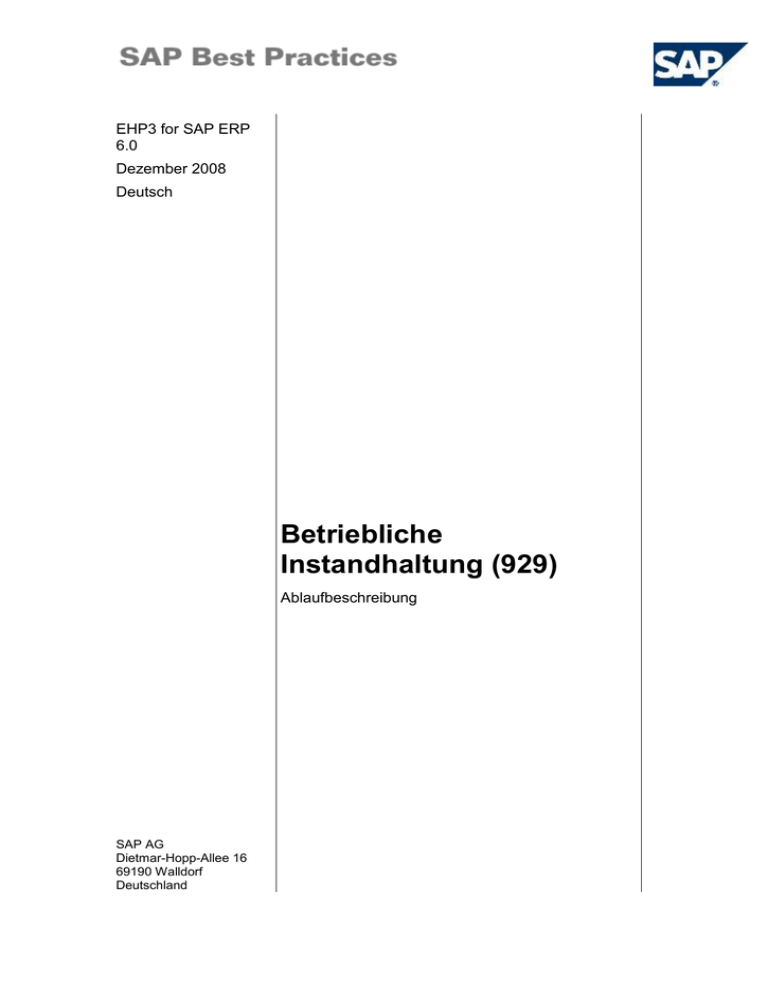
EHP3 for SAP ERP 6.0 Dezember 2008 Deutsch Betriebliche Instandhaltung (929) Ablaufbeschreibung SAP AG Dietmar-Hopp-Allee 16 69190 Walldorf Deutschland SAP Best Practices Betriebliche Instandhaltung: BPD Copyright © Copyright 2008 SAP AG. Alle Rechte vorbehalten. Weitergabe und Vervielfältigung dieser Publikation oder von Teilen daraus sind, zu welchem Zweck und in welcher Form auch immer, ohne die ausdrückliche schriftliche Genehmigung durch SAP AG nicht gestattet. In dieser Publikation enthaltene Informationen können ohne vorherige Ankündigung geändert werden. Die von SAP AG oder deren Vertriebsfirmen angebotenen Softwareprodukte können Softwarekomponenten auch anderer Softwarehersteller enthalten. Microsoft, Windows, Outlook, Excel und PowerPoint sind eingetragene Marken der Microsoft Corporation. IIBM, DB2, DB2 Universal Database, OS/2, Parallel Sysplex, MVS/ESA, AIX, S/390, AS/400, OS/390, OS/400, iSeries, pSeries, xSeries, zSeries, System i, System i5, System p, System p5, System x, System z, System z9, z/OS, AFP, Intelligent Miner, WebSphere, Netfinity, Tivoli, Informix, i5/OS, POWER, POWER5, POWER5+, OpenPower und PowerPC sind Marken oder eingetragene Marken der IBM Corporation Adobe, das Adobe Logo, Acrobat, PostScript und Reader sind Marken oder eingetragene Marken von Adobe Systems Inc. in den USA und/oder anderen Ländern. Oracle ist eine eingetragene Marke der Oracle Corporation. UNIX, X/Open, OSF/1, und Motif sind eingetragene Marken der Open Group. Citrix, ICA, Program Neighborhood, MetaFrame, WinFrame, VideoFrame, und MultiWin sind Marken oder eingetragene Marken von Citrix Systems, Inc. HTML, XML, XHTML und W3C sind Marken oder eingetragene Marken des W3C®, World Wide Web Consortium, Massachusetts Institute of Technology. Java ist eine eingetragene Marke der Sun Microsystems, Inc. JavaScript ist eine eingetragene Marke der Sun Microsystems, Inc., verwendet unter der Lizenz der von Netscape entwickelten und implementierten Technologie. MaxDB ist eine Marke von MySQL AB, Schweden. SAP, R/3, mySAP, mySAP.com, xApps, xApp, SAP NetWeaver und weitere im Text erwähnte SAP-Produkte und -Dienstleistungen sowie die entsprechenden Logos sind Marken oder eingetragene Marken der SAP AG in Deutschland und anderen Ländern weltweit. Alle anderen Namen von Produkten und Dienstleistungen sind Marken der jeweiligen Firmen. Die Angaben im Text sind unverbindlich und dienen lediglich zu Informationszwecken. Produkte können länderspezifische Unterschiede aufweisen. In dieser Publikation enthaltene Informationen können ohne vorherige Ankündigung geändert werden. Die vorliegenden Angaben werden von SAP AG und ihren Konzernunternehmen („SAP-Konzern“) bereitgestellt und dienen ausschließlich Informationszwecken. Der SAP-Konzern übernimmt keinerlei Haftung oder Garantie für Fehler oder Unvollständigkeiten in dieser Publikation. Der SAP-Konzern steht lediglich für Produkte und Dienstleistungen nach der Maßgabe ein, die in der Vereinbarung über die jeweiligen Produkte und Dienstleistungen ausdrücklich geregelt ist. Aus den in dieser Publikation enthaltenen Informationen ergibt sich keine weiterführende Haftung. © SAP AG Seite 2 von 45 SAP Best Practices Betriebliche Instandhaltung: BPD Symbole Symbol Bedeutung Achtung Beispiel Hinweis Empfehlung Syntax Typografische Konventionen Format Beschreibung Beispieltext Wörter oder Zeichen, die von der Oberfläche zitiert werden. Dazu gehören Feldbezeichner, Bildtitel, Drucktastenbezeichner sowie Menünamen, Menüpfade und Menüeinträge. Verweise auf andere Dokumentationen Beispieltext hervorgehobene Wörter oder Ausdrücke im Fließtext, Titel von Grafiken und Tabellen BEISPIELTEXT Namen von Systemobjekten Dazu gehören Reportnamen, Programmnamen, Transaktionscodes, Tabellennamen und einzelne Schlüsselbegriffe einer Programmiersprache, die von Fließtext umrahmt sind, wie z. B. SELECT und INCLUDE. Beispieltext Ausgabe auf der Oberfläche Dazu gehören Datei- und Verzeichnisnamen und ihre Pfade, Meldungen, Namen von Variablen und Parametern, Quelltext und Namen von Installations-, Upgrade- und Datenbankwerkzeugen. BEISPIELTEXT Tasten auf der Tastatur, wie z. B. die Funktionstaste F2 oder die StrgTaste. Beispieltext Exakte Benutzereingabe. Dazu gehören Wörter oder Zeichen, die Sie genau so in das System eingeben müssen, wie es in der Dokumentation angegeben ist. <Beispieltext> Variable Benutzereingabe. Die Wörter und Zeichen in spitzen Klammern müssen Sie durch entsprechende Eingaben ersetzen, bevor Sie sie in das System eingeben. © SAP AG Seite 3 von 45 SAP Best Practices Betriebliche Instandhaltung: BPD Inhalt Betriebliche Instandhaltung ................................................................................................................ 5 Einsatzmöglichkeiten .......................................................................................................................... 5 Voraussetzungen ................................................................................................................................ 5 Building Block 860 und 861 ............................................................................................................ 5 Anlagenverwaltung – Daten zur Systemstrukturierung................................................................... 6 Einsatzmöglichkeiten ................................................................................................................... 6 Vorbereitende Schritte .................................................................................................................... 7 Equipment anlegen ....................................................................................................................... 10 Strukturdarstellung Technischer Platz .......................................................................................... 12 Instandhaltungsstückliste anlegen ................................................................................................ 13 Störungsbedingte Instandhaltung ..................................................................................................... 16 Rollen ............................................................................................................................................ 17 Prozessübersicht .............................................................................................................................. 18 Prozessschritte ................................................................................................................................. 22 Szenarioüberblick.......................................................................................................................... 22 Störmeldung erfassen....................................................................................................................... 24 Instandhaltungsauftrag erfassen ...................................................................................................... 29 Instandhaltungsauftrag rückmelden ................................................................................................. 37 Warenausgang zum Instandhaltungsauftrag .................................................................................... 38 Bestellung aus Bestellanforderung in IH-Auftrag anlegen ............................................................... 39 Wareneingang zur Bestellung .......................................................................................................... 40 Wareneingang zur Bestellung .......................................................................................................... 41 Kosten zum Instandhaltungsauftrag anzeigen ................................................................................. 42 Instandhaltungsauftrag technisch abschließen ................................................................................ 42 Instandhaltungsauftrag abrechnen ................................................................................................... 43 Instandhaltungsauftrag kaufmännisch abschließen ......................................................................... 44 © SAP AG Seite 4 von 45 SAP Best Practices Betriebliche Instandhaltung: BPD Betriebliche Instandhaltung Einsatzmöglichkeiten Die Instandhaltungsabwicklung umfasst mehrere Ebenen, die nicht zwangsläufig alle komplett umgesetzt sein müssen. Eine Reparatur kann somit über mehrere Planungsphasen abgewickelt werden, wie Vorkalkulation, Arbeitsvorbereitung, Materialbereitstellung, Ressourcenplanung und Genehmigungen. Es ist jedoch auch möglich, unverzüglich auf Schadensfälle zu reagieren, die zu einem Produktionsstillstand führen, und die erforderlichen Aufträge und Arbeitspapiere mit einem Minimum an Eingaben so schnell wie möglich zu erstellen. Voraussetzungen Building Block 860 und 861 Dieser Building Block stellt alle nötigen Stammdaten bereit, um die verschiedenen prozessorientierten Instandhaltungsprozesse zu verwenden. Der Building Block 860 stellt die unten beschriebenen Daten und Funktionen bereit. © SAP AG Seite 5 von 45 SAP Best Practices Betriebliche Instandhaltung: BPD Anlagenverwaltung – Daten zur Systemstrukturierung Um ein ERP-gestütztes Instandhaltungssystem sinnvoll einzusetzen, ist es notwendig, die vorhandenen technischen Anlagen des Unternehmens zu strukturieren, d. h. in technische Objekte zu gliedern. Die Systemstrukturierung hat folgende Vorteile: Die Verwaltung der technischen Objekte wird vereinfacht. Die Instandhaltungsabwicklung wird vereinfacht. Die während der Instandhaltungsabwicklung zum Aufzeichnen von Daten benötigte Zeit wird erheblich reduziert. Die Instandhaltungsdaten sind spezieller und umfassender und können schneller bewertet werden. Einsatzmöglichkeiten Dieses Szenario beschreibt die Optionen für eine Strukturierung von Anlagen in der pharmazeutischen Industrie in der Komponente Instandhaltung (PM). Damit sind folgende Ziele verbunden: transparente Darstellung aller technischen Anlagen im Hinblick auf: Fertigung Instandhaltung Betriebswirtschaft (Anlagenbuchhaltung und Controlling) Festsetzung technischer Strukturen zur Erfüllung der Instandhaltungsanforderungen Definition einer Struktur auf der Grundlage von DIN 40150 Begriffe zur Ordnung von Funktions- und Baueinheiten Beachten Sie, dass für diese Dokumentation die DIN-Norm für Deutschland verwendet wird. Bei anderen Ländern müssen Sie prüfen, ob der Strukturschlüssel anwendbar ist. Zur Strukturierung werden die folgenden Darstellungsformen des ERP-Systems verwendet: Technischer Platz o Equipment o individuelles physisches Objekt, das als eigenständige Einheit instand gehalten werden muss und das in einer Anlage oder als Teil derselben installiert werden kann Instandhaltungsstückliste (Stückliste für Instandhaltung) o Strukturelement zur Darstellung eines operativen Systems oder einer Anlage beschreibt die Struktur eines Equipments oder eines Technischen Platzes und kann mit Daten von Ersatzteilen oder der Materialwirtschaft ergänzt werden Instandhaltungsbaugruppe (IH-Baugruppe) o © SAP AG kleinstes Strukturelement zur Darstellung technischer Objekte; es enthält Konstruktionsdaten und ist in der Instandhaltungsstückliste enthalten Seite 6 von 45 SAP Best Practices Betriebliche Instandhaltung: BPD Voraussetzungen Die in der Stückliste verwendeten Ersatzteile und IH-Baugruppen müssen im Materialstamm vorhanden sein. Strukturierung nach Technischen Plätzen In diesem Dokument werden die Optionen für eine Strukturierung des Produktionssystems als Technischer Platz dargestellt. Die Struktur orientiert sich an DIN 40150 und wird in der Komponente Instandhaltung in Form eines Strukturschlüssels definiert. Strukturkennzeichen: YQCH Strukturkennzeichen CH Strukturschlüssel: AANN-AAN/XXXX/XXXX/A/XXXXXX-X Hierarchieebenen: Legende: 1 2 3 4 5 6 7 N numerisch A alphabetisch X alphanumerisch / Trennzeichen (Hierarchieebene) Strukturierung nach Equipment Um Teile, die einzeln in Technischen Plätzen abgebildet wurden, verfolgen zu können, werden sie als Baugruppen dargestellt. Strukturierung nach IH-Baugruppen Am Beispiel einer Kugelmühle wird die weitere Strukturierung nach IH-Baugruppen erläutert. Ergebnis Die Anlagenstruktur wird im SAP-ERP-System abgebildet. Vorbereitende Schritte Verwendung Technische Plätze sind Elemente einer technischen Struktur (z. B. Funktionsuntereinheiten einer Gesamtanlage). Technische Plätze werden hierarchisch angelegt und können nach folgenden Kriterien gegliedert werden: © SAP AG Seite 7 von 45 SAP Best Practices funktional prozessorientiert räumlich Betriebliche Instandhaltung: BPD Jeder Technische Platz wird einzeln mit einem bestimmten Stammsatz im System verwaltet. Ein Technischer Platz repräsentiert den Ort, an dem eine Instandhaltungsmaßnahme durchzuführen ist. Voraussetzungen Um Technische Plätze anlegen zu können, müssen Sie die im System zu verwendende Struktur definieren. Dies geschieht mit einem Strukturkennzeichen. Das Strukturkennzeichen wird im Customizing der Instandhaltung Strukturkennzeichen können Sie folgende Aufgaben durchführen: definiert. Mit den generischen Aufbau der Platzkennzeichnung festlegen und kontrollieren die Hierarchie des Technischen Platzes innerhalb der Platzkennzeichnung sichtbar machen die automatischen Systemfunktionen zum Anlegen einer generischen Platzstruktur beim Definieren der Plätze verwenden Die Platzkennzeichnung YQCH Strukturkennzeichen CH ist im System vordefiniert. Vorgehensweise 1. Rufen Sie die Transaktion über eine der folgenden Optionen auf: Option 1: SAP Graphical User Interface (SAP GUI) SAP-Menü Logistik Instandhaltung Verwaltung technischer Objekte Technischer Platz Anlegen Transaktionscode IL01 Option 2: SAP NetWeaver Business Client (SAP NWBC) über Benutzerrolle Benutzerrolle Chemie: Instandhaltungssachbearbeiter (SAP_BPR_MAINT_SPECIALIST_CHM) Rollenmenü Serviceabwicklung Technische Objekte Techn. Platz anlegen Sie gelangen auf das Einstiegsbild für das Anlegen eines Technischen Platzes. Die folgenden Schritte zeigen beispielhaft, welche Daten Sie im Stammsatz eines Technischen Platzes erfassen müssen. Die Hierarchieebene des Technischen Platzes, den Sie anlegen möchten, bestimmt im Wesentlichen, welche Daten Sie eingeben müssen. 2. Geben Sie im Bild Techn.Platz anlegen: Einstieg folgende Daten ein: Feldbezeichner Beschreibung Werte und Benutzeraktionen Strukturkennz. YQCH Techn. Platz 1000-KM1/KMA5 © SAP AG Bemerkung Geben Sie den Seite 8 von 45 SAP Best Practices Betriebliche Instandhaltung: BPD vorgegebenen Wert ein. Typ TechnPlatz M 3. Wählen Sie Enter. 4. Geben Sie im Bild Techn.Platz anlegen: Stammdaten die erforderlichen Daten ein (z. B. Bezeichnung des Technischen Platzes). Auf der Registerkarte Allgemein können Sie Referenz- und Herstellerdaten eingeben. Feldbezeichner Beschreibung Werte und Benutzeraktionen Bemerkung Objektart 5000 Mühlen und Brecher Beschreibung Kugelmühlenanlage 5 5. Wählen Sie Enter. 6. Wechseln Sie auf die Registerkarte Standort und bearbeiten Sie die Daten wie folgt: Feldbezeichner Beschreibung Werte und Benutzeraktionen Bemerkung Standortwerk 1000 Werk, in dem sich das Equipment befindet Betriebsbereich KMA 7. Nachdem Sie die Standortdaten bearbeitet haben, wechseln Sie auf die Registerkarte Organisation. Bearbeiten Sie die Daten wie folgt: Feldbezeichner Beschreibung Werte und Benutzeraktionen Bemerkung Kostenstelle YQ1703 vorgeschlagene Kostenstelle, der der Technische Platz zugeordnet wird Planungswerk 1000 Planergruppe 100 IH-Planergruppe Elektrik Verantw.ArbPl. RES-0200/1000 Elektriker im Werk 1000 Berichtsschema YQ-PM0001 8. Sichern Sie Ihre Eingaben. Ergebnis Sie haben einen Technischen Platz angelegt. Abhängig vom Strukturkennzeichen und dem Namen des von Ihnen auf dem Einstiegsbild zugeordneten Technischen Platzes wird der angelegte Technische Platz automatisch in die Struktur integriert. © SAP AG Seite 9 von 45 SAP Best Practices Betriebliche Instandhaltung: BPD Equipment anlegen Verwendung Ein Equipment ist ein individuelles Objekt, das eigenständig instand gehalten werden muss. Jedes Equipment wird einzeln im System verwaltet. Daher können Sie für jedes technische Objekt folgende Aktivitäten durchführen: einzelne Daten aus Sicht der Instandhaltung verwalten einzelne Instandhaltungsaktionen durchführen jede Instandhaltungsmaßnahme dokumentieren technische Daten über längere Zeiträume hinweg sammeln und auswerten Equipment kann auf Technischen Plätzen eingebaut und demontiert werden. Die Betriebszeiten eines Equipments auf einem Technischen Platz können chronologisch dokumentiert werden. Voraussetzungen Eine Struktur für einen Technischen Platz wurde definiert. Die Organisation der Instandhaltung wurde in der Konfiguration definiert. Es wurden Kostenstellen angelegt. Vorgehensweise 1. Rufen Sie die Transaktion über eine der folgenden Optionen auf: Option 1: SAP Graphical User Interface (SAP GUI) SAP-Menü Logistik Instandhaltung Verwaltung technischer Objekte Equipment Anlegen allgemein Transaktionscode IE01 Option 2: SAP NetWeaver Business Client (SAP NWBC) über Benutzerrolle Benutzerrolle Chemie: Instandhaltungssachbearbeiter (SAP_BPR_MAINT_SPECIALIST_CHM) Rollenmenü Serviceabwicklung Technische Objekte Equipment anlegen 2. Geben Sie im Bild Equipment anlegen: Einstieg folgende Daten ein: Feldbezeichner Equipmenttyp Beschreibung Werte und Benutzeraktionen Bemerkung M (Maschinen) Dieser Typ gruppiert einzelne Equipments nach ihrer Verwendung. 3. Wählen Sie Enter. Sie gelangen auf das Bild Equipment anlegen: Allgemeine Daten. Die Registerkarten auf diesem Bild sind identisch mit dem Stammsatz eines Technischen Platzes. © SAP AG Seite 10 von 45 SAP Best Practices Betriebliche Instandhaltung: BPD Weitere Informationen finden Sie unter der Ablaufbeschreibung Technischer Platz. 4. Geben Sie im Bild Equipment anlegen: Allgemeine Daten folgende Daten ein: Feldbezeichner Beschreibung Bezeichnung Werte und Benutzeraktionen Bemerkung Förderband KMA4 5. Wechseln Sie auf die Registerkarte Standort, und bearbeiten Sie die Daten wie folgt: Feldbezeichner Beschreibung Standortwerk Werte und Benutzeraktionen Bemerkung 1000 Werk, in dem sich das Equipment befindet 6. Sichern Sie Ihre Eingaben. Nachdem Sie die Stammdaten des Equipments bearbeitet haben, können Sie das Equipment einem Technischen Platz zuordnen. Gehen Sie wie folgt vor: 1. Rufen Sie die Transaktion über eine der folgenden Optionen auf: Option 1: SAP Graphical User Interface (SAP GUI) SAP-Menü Logistik Instandhaltung Verwaltung technischer Objekte Equipment Ändern Transaktionscode IE02 Option 2: SAP NetWeaver Business Client (SAP NWBC) über Benutzerrolle Benutzerrolle Chemie: Instandhaltungssachbearbeiter (SAP_BPR_MAINT_SPECIALIST_CHM) Rollenmenü Serviceabwicklung Technische Objekte Equipment ändern 2. Geben Sie im Bild Equipment ändern: Einstieg folgende Daten ein: Feldbezeichner Beschreibung Equipment Werte und Benutzeraktionen Bemerkung <das zuvor angelegte Equipment> 3. Wählen Sie Enter. 4. Im Bild Equipment ändern: Allgemeine Daten wählen Sie im Menü Strukturierung Einbauort ändern… Geben Sie im Dialogfenster Einbauort eines Equipments ändern folgende Daten ein: Feldbezeichner Beschreibung Techn. Platz Werte und Benutzeraktionen Bemerkung z. B. 1000-KM1/KMA5 Geben Sie den zuvor angelegten Technischen Platz an. 5. Im Dialogfenster Einbauort eines Equipments ändern wählen Sie Einbau m. Datenüber. 6. Im Bild Datenübernahme: Equipment einbauen wählen Sie Einbauort (gesamt). 7. Wählen Sie Zurück (F3). © SAP AG Seite 11 von 45 SAP Best Practices Betriebliche Instandhaltung: BPD 8. Im Dialogfenster Einbauort eines Equipments ändern wählen Sie Bestätigen (Umsch+F4). 9. Wählen Sie Sichern (Strg+S). Ergebnis Sie haben ein neues Equipment angelegt und es einem Technischen Platz zugeordnet. Über Strukturdarstellung können Sie prüfen, ob der Vorgang erfolgreich war. In den folgenden Abschnitten wird erläutert, wie Sie auf die Strukturdarstellung zugreifen können. Strukturdarstellung Technischer Platz Vorgehensweise 1. Rufen Sie die Transaktion über eine der folgenden Optionen auf: Option 1: SAP Graphical User Interface (SAP GUI) SAP-Menü Logistik Instandhaltung Verwaltung technischer Objekte Technischer Platz Strukturdarstellung Transaktionscode IH01 Option 2: SAP NetWeaver Business Client (SAP NWBC) über Benutzerrolle Benutzerrolle Chemie: Instandhaltungssachbearbeiter (SAP_BPR_MAINT_SPECIALIST_CHM) Rollenmenü Serviceabwicklung Technische Objekte Techn.Platz Strukturdarstellung 2. Geben Sie im Bild Techn. Platz Strukturdarstellung: Selektion folgende Daten ein: Feldbezeichner Beschreibung Werte und Benutzeraktionen Bemerkung Technischer Platz 1000 erste Hierarchieebene der Technischen Plätze Platzhierarchie Setzen Sie das Kennzeichen. Eingebaute Equipm. Setzen Sie das Kennzeichen. Equipmenthierarchie Setzen Sie das Kennzeichen. Stücklistenauflösung Setzen Sie das Kennzeichen. 3. Wählen Sie Ausführen (F8). Sie gelangen zu einer groben Übersichtsdarstellung über die Struktur des Technischen Platzes. Dabei werden die erste und die zweite Ebene der Struktur des Technischen Platzes angezeigt. © SAP AG Seite 12 von 45 SAP Best Practices Betriebliche Instandhaltung: BPD Wenn Sie den Technischen Platz 1000-KM1 (Kugelmühlenanlagen 1) expandieren, gelangen Sie zu einer untergeordneten Ebene der Hierarchie. Expandieren Sie die Struktur soweit, bis das Equipment Kugelmühle KMA1 sowie das zugehörige Equipment und die zugehörigen Stücklisten angezeigt werden. Überprüfen Sie anschließend, ob Ihr zuvor angelegtes Equipment auf dem Technischen Platz 1000-KM1/KMA5 eingebaut worden ist, indem Sie den Technischen Platz 1000-KM1/KMA5 aufreißen. Erläuterung Ein Technischer Platz repräsentiert den Ort, an dem eine technische Aufgabe durchgeführt wird. Das Equipment stellt das Objekt dar, mit dem diese Aufgabe ausgeführt wird. Die weitere Strukturierung eines technischen Objekts kann mit Hilfe von Stücklisten erfolgen, in denen IHBaugruppen definiert werden müssen. In den folgenden Abschnitten wird erläutert, wie Sie eine Stückliste anlegen. Instandhaltungsstückliste anlegen Die Strukturierung mit IH-Stücklisten umfasst folgende Aufgaben: Aufschlüsselung eines technischen Objekts in seine einzelnen Bestandteile aus Sicht der Instandhaltung genaue Angabe des Ortes innerhalb eines technischen Objekts zur Lokalisierung von Störungen oder bei Wartungsanweisungen Ergänzung durch Daten der Materialwirtschaft (Zuordnung von Ersatzteilen) für eine einfache Planung von IH-Maßnahmen Voraussetzungen Instandhaltungsbaugruppen (IH-Baugruppen) Ersatzteile als Materialstammsätze in der Komponente Materialwirtschaft (MM) Vorgehensweise Da IH-Baugruppen Voraussetzung für IH-Stücklisten sind, sollten Sie wissen, wie Sie eine Baugruppe in der Komponente Instandhaltung (PM) anlegen können. Informationen über Materialstammdaten (Ersatzteile) können Sie der Dokumentation für die Komponente Materialwirtschaft (MM) entnehmen. 1. Rufen Sie die Transaktion über eine der folgenden Optionen auf: Option 1: SAP Graphical User Interface (SAP GUI) SAP-Menü Logistik Instandhaltung Verwaltung technischer Objekte Material Anlegen speziell IH-Baugruppe Transaktionscode MMP1 Option 2: SAP NetWeaver Business Client (SAP NWBC) über Benutzerrolle Benutzerrolle © SAP AG Chemie: Instandhaltungssachbearbeiter Seite 13 von 45 SAP Best Practices Betriebliche Instandhaltung: BPD (SAP_BPR_MAINT_SPECIALIST_CHM) Produktwartung Stückliste Instandhaltung-Baugruppe anlegen Rollenmenü 2. Geben Sie im Bild Instandhaltung-Baugruppe anlegen (Einstieg) folgende Daten ein: Feldbezeichner Beschreibung Werte und Benutzeraktionen Bemerkung Material Geben Sie die benötigte Materialnummer ein, z. B. CH-894x. Beginnen Sie mit CH-8940. Branche C - Chemie Branche des Materials 3. Wählen Sie Weiter (Enter). Sie gelangen auf ein Dialogfenster. Markieren Sie Grunddaten 1, und wählen Sie Weiter (Enter). Sie gelangen auf das Bild zur Erfassung der Stammdaten einer IH-Baugruppe. Auf den Registerkarten sind verschiedene Felder vorgesehen. Sie können im Stammsatz einer Baugruppe verschiedene Informationen hinterlegen, die für Instandhaltungsmaßnahmen von Bedeutung sind. Allerdings sind mindestens folgende Angaben erforderlich: Feldbezeichner Beschreibung Werte und Benutzeraktionen Beschreibung Beschreibung (max. 40 Zeichen) Antriebssteuerung Basismengeneinheit Bemerkung EA Sichern Sie die Werte mit F11, und notieren Sie sich die Nummer der IH-Baugruppe. Definieren Sie die folgenden Baugruppen auf die gleiche Weise, und notieren Sie sich die entsprechenden Nummern. Beschreibung (IHBaugruppe) Nummer Antriebssteuerung CH-8940 Regelung CH-8941 Leistungsteil CH-8942 Steuerung CH-8943 Im folgenden Abschnitt wird erläutert, wie Sie anhand der angelegten IH-Baugruppe die Stückliste Antriebssteuerung anlegen. 1. Rufen Sie die Transaktion über eine der folgenden Optionen auf: Option 1: SAP Graphical User Interface (SAP GUI) SAP-Menü Logistik Instandhaltung Verwaltung technischer Objekte Stückliste Materialstückliste Anlegen Transaktionscode CS01 Option 2: SAP NetWeaver Business Client (SAP NWBC) über Benutzerrolle © SAP AG Seite 14 von 45 SAP Best Practices Betriebliche Instandhaltung: BPD Benutzerrolle Chemie: Instandhaltungssachbearbeiter (SAP_BPR_MAINT_SPECIALIST_CHM) Rollenmenü Produktwartung Stückliste Anlegen Materialstückliste 2. Geben Sie im Bild Materialstückliste anlegen: Einstieg folgende Daten ein: Feldbezeichner Beschreibung Werte und Benutzeraktionen Bemerkung Material Nummer der Baugruppe Antriebssteuerung (Verwenden Sie die Nummer CH-8940 aus der vorigen Transaktion.) Werk 1000 Nummer des Werks, in dem die Stückliste gültig ist Verwendung 4 (Instandhaltung) Stückliste gilt nur für die Instandhaltung 3. Wählen Sie Weiter. 4. Sie gelangen auf die allgemeine Positionsübersicht der Stückliste. Geben Sie für die einzelnen Positionen die oben angelegten Baugruppen ein. Gehen Sie wie folgt vor: Feldbezeichner Beschreibung Werte und Benutzeraktionen Bemerkung Positionstyp (PTp) I IH-Strukturelement Komponente Nummer der Baugruppe Regelung Menge 1 5. Wählen Sie Weiter (Enter). Binden Sie nun wie oben beschrieben die restlichen Baugruppen in die Stückliste ein. Sichern Sie die Eingaben mit F11. Sie haben nun die Stückliste zur Baugruppe Antriebssteuerung erfasst. Matchcodes erleichtern die Dateneingabe. Wenn Sie außerdem die Ersatzteile in der Komponente MM bearbeiten, können Sie diese ebenfalls in die Stückliste einbinden. Im Folgenden wird gezeigt, wie Sie Ihre Stückliste mit einem Equipment verknüpfen. 1. Rufen Sie die Transaktion über eine der folgenden Optionen auf: Option 1: SAP Graphical User Interface (SAP GUI) SAP-Menü Logistik Instandhaltung Verwaltung technischer Objekte Stückliste Equipmentstückliste Anlegen Transaktionscode IB01 Option 2: SAP NetWeaver Business Client (SAP NWBC) über Benutzerrolle Benutzerrolle Chemie: Instandhaltungssachbearbeiter (SAP_BPR_MAINT_SPECIALIST_CHM) Rollenmenü Produktwartung Stückliste Anlegen Equipmentstückliste 2. Geben Sie im Bild Equipmentstückliste anlegen: Einstieg folgende Daten ein: Feldbezeichner © SAP AG Beschreibung Werte und Benutzer- Bemerkung Seite 15 von 45 SAP Best Practices Betriebliche Instandhaltung: BPD aktionen Equipment Geben Sie Ihr zuvor angelegtes Equipment an. Werk 1000 Verwendung 4 (Instandhaltung) Sie gelangen auf die allgemeine Positionsübersicht der Equipmentstückliste. 3. Geben Sie bei der ersten Position die Nummer der IH-Baugruppe Antriebsteuerung ein, wie oben in der IH-Stückliste beschrieben. Feldbezeichner Beschreibung Werte und Benutzeraktionen Bemerkung Positionstyp (PTp) I IH-Strukturelement Komponente Nummer der Baugruppe Antriebssteuerung Menge 1 4. Wählen Sie Enter. 5. Sichern Sie die Eingaben mit F11. Wenn Sie diese Anwendung verlassen und in die Strukturdarstellung Technischer Platz wechseln, können Sie prüfen, ob die Stückliste Ihrem Equipment zugeordnet wurde (sehen Sie dazu die Ablaufbeschreibung Strukturdarstellung Technischer Platz). Ergebnis Die Anlagenstruktur wird in Ihrem System abgebildet. Mit diesen Funktionen können Sie jede technische Einzelstruktur im System hierarchisch abbilden. Sie können mehrere Stücklisten zu einer einzelnen Stückliste verknüpfen und diese einem technischen Objekt zuordnen. Beachten Sie, dass die Abbildung einer Anlagenstruktur im SAP-ERP-System unabdingbare Voraussetzung für einen erfolgreichen Einsatz der Komponente Instandhaltung ist. Sie müssen gründlich durchdenken, wie Sie die Anlagenstruktur im System abbilden. Alle Anwendungen der Komponente Instandhaltung basieren auf dieser Struktur. Störungsbedingte Instandhaltung Verwendung Im Instandhaltungsbereich treten neben den eingeplanten Maßnahmen auch nicht vorhersehbare Ereignisse ein. Solche Störungen oder betriebliche Ausnahmesituationen erfordern eine schnelle Reaktion vonseiten der Instandhaltungsorganisation. Für diese Zwecke gibt es in der Komponente PM ein umfangreiches Meldungs- und Auftragssystem, mit dem Sie Instandhaltungsmaßnahmen flexibel und auf Ihren Betrieb zugeschnitten erfassen und bequem verwalten können. © SAP AG Seite 16 von 45 SAP Best Practices Betriebliche Instandhaltung: BPD In diesem Szenario werden diejenigen Abläufe beschrieben, die bei der Durchführung von Instandhaltungsmaßnahmen auftreten, denen in der Regel eine Störmeldung an einem technischen Objekt vorausgeht. (Alternativ dazu können Sie natürlich auch einen Instandhaltungsauftrag ohne Meldung anlegen.) In diesem Szenario sind folgende Auslöser störungsbedingter Instandhaltungsmaßnahmen zu nennen: Störungen, die den weiteren Produktionsbetrieb akut gefährden (Abwicklung von Notmaßnahmen) Störungen, die den weiteren Produktionsbetrieb nicht akut gefährden, aber mittelfristig zur Wiederherstellung des optimalen Anlagenzustandes beseitigt werden sollten Im Rahmen der störungsbedingten Instandhaltungsabwicklung setzen Sie betriebswirtschaftliche Funktionen der folgenden ERP-Komponenten integriert ein: ERP-Komponente Funktionen Instandhaltung (PM) Durchführung von Instandhaltungsmaßnahmen bei unternehmenseigenen technischen Systemen Materialwirtschaft (MM) Beschaffung von Nichtlagermaterialien, Bestandsführung und Entnahme lagerhaltiger Materialien Rollen Verwendung Die nachfolgend genannten Rollen müssen bereits installiert sein, damit Sie dieses Szenario im SAP NetWeaver Business Client (NWBC) testen können. Die Rollen in dieser Ablaufbeschreibung müssen den Benutzern zugewiesen sein, die dieses Szenario testen. Sie benötigen diese Rollen nur, wenn Sie die NWBC-Oberfläche verwenden. Wenn Sie das Standard-SAP-GUI verwenden, benötigen Sie diese Rollen nicht. Voraussetzungen Die Rollen wurden den Benutzern zugewiesen, die dieses Szenario testen. © SAP AG Seite 17 von 45 SAP Best Practices Betriebliche Instandhaltung: BPD Benutzerrolle Technischer Name Prozessschritt Chemie: Instandhaltungssachbearbeiter SAP_BPR_MAINT_SPECIALIST_CHM Störmeldung erfassen Instandhaltungsauftrag erfassen Instandhaltungsauftrag rückmelden Warenausgang zum Instandhaltungsauftrag Bestellung aus Bestellanforderung in Instandhaltungsauftrag anlegen Wareneingang zur Bestellung Kosten zum Instandhaltungsauftrag anzeigen Instandhaltungsauftrag technisch abschließen Instandhaltungsauftrag abrechnen Instandhaltungsauftrag kaufmännisch abschließen Prozessübersicht Prozessschritt Benutzerrolle Transaktionscode Störmeldung erfassen Instandhaltungssachbearbeiter IW21 Instandhaltungsauftrag erfassen Instandhaltungssachbearbeiter IW31 Instandhaltungsauftrag rückmelden Instandhaltungssachbearbeiter IW41 Warenausgang zum Instandhaltungsauftrag Instandhaltungssachbearbeiter MIGO_GI Bestellung aus Bestellanforderung in Instandhaltungsauftrag anlegen Instandhaltungssachbearbeiter ME21N Wareneingang zur Bestellung Instandhaltungssachbearbeiter MIGO_GR Wareneingang zur Bestellung Instandhaltungs- MIRO © SAP AG Externe Prozessreferenz Voraussetzungen/ Situation Erwartete Ergebnisse Seite 18 von 45 SAP Best Practices Prozessschritt Externe Prozessreferenz Betriebliche Instandhaltung: BPD Voraussetzungen/ Situation Benutzerrolle Transaktionscode Erwartete Ergebnisse sachbearbeiter Kosten zum Instandhaltungsauftrag anzeigen Instandhaltungssachbearbeiter IW33 Instandhaltungsauftrag technisch abschließen Instandhaltungssachbearbeiter IW32 Instandhaltungsauftrag abrechnen Instandhaltungssachbearbeiter KO88 Instandhaltungsauftrag kaufmännisch abschließen Instandhaltungssachbearbeiter IW32 Voraussetzungen Technische Objekte Technische Objekte wurden in Form von Technischen Plätzen, Equipments, Instandhaltungsbaugruppen und Materialstämmen dargestellt. Am Beispiel der Kugelmühle werden sämtliche IH-Prozesse demonstriert. Technische Plätze Die Fertigungsstrukturen (= Ressourcen) werden aus der Produktionsplanung (PP) übernommen und als Technische Plätze dargestellt. Die Zuordnungen von Strukturen Technischer Plätze zu Werken, Kostenstellen und PP-Ressourcen werden im Stammsatz vorgenommen. Equipment Einige der oben beschriebenen Technischen Plätze wurden mithilfe von Equipments weiter untergliedert. Auf der Grundlage der Fertigungsstruktur des Technischen Platzes Kugelmühlenanlagen wird am Beispiel einer Kugelmühle eine Anlagenstruktur im Werk 1000 dargestellt. © SAP AG Seite 19 von 45 SAP Best Practices Betriebliche Instandhaltung: BPD Material Es werden Materialien für Bestandteile aus der IH-Stückliste für das Equipment angelegt. Da der Technische Platz Kugelmühlenanlage explizit strukturiert ist, werden als Beispiel hier Materialien der Art ERSA angelegt (siehe IH-Stückliste für Kugelmühle). Um die nachfolgend beschriebenen Vorgänge nachvollziehen zu können, sind für einige Materialien Wareneingangsbuchungen erforderlich und auch empfehlenswert. Führen Sie die folgenden Schritte aus: 1. Rufen Sie die Transaktion über eine der folgenden Optionen auf: Option 1: SAP Graphical User Interface (SAP GUI) SAP-Menü Logistik Materialwirtschaft Bestandsführung Warenbewegung Wareneingang Sonstige Transaktionscode MB1C Option 2: SAP NetWeaver Business Client (SAP NWBC) über Benutzerrolle Benutzerrolle Chemie: Instandhaltungssachbearbeiter (SAP_BPR_MAINT_SPECIALIST_CHM) Rollenmenü Produktwartung Zusatzaktivitäten Wareneingang Sonstige 2. Geben Sie im Bild Sonst. Wareneingänge erfassen: Einstieg folgende Daten ein: Feldbezeichner Beschreibung Werte und Benutzeraktionen Bemerkung Bewegungsart 501 Eingang ohne Bestellung ins Lager Werk 1000 Werk, in dem die Lagerung erfolgt Lagerort 10Q1 3. Bestätigen Sie Ihre Eingaben mit Weiter. Um für die unten stehenden vier Materialien einen Wareneingang anzulegen, geben Sie folgende Daten ein: Feldbezeichner Beschreibung Werte und Benutzeraktionen Bemerkung Material CH-8801 Position 1 Menge 2 Position 1 Material CH-8803 Position 2 Menge 5 Position 2 Material CH-8809 Position 3 Menge 2 Position 3 Material CH-8810 Position 4 Menge 5 Position 4 4. Bestätigen Sie Ihre Eingaben mit Weiter. Anschließend müssen Sie Ihre Buchungen sichern. Diese vier Teile sind nun im Bestand verfügbar. Auf der Grundlage des verfügbaren Bestands © SAP AG Seite 20 von 45 SAP Best Practices Betriebliche Instandhaltung: BPD können Sie eines der Teile oder auch alle vier Teile in Ihrem Werkauftrag innerhalb der nachfolgend beschriebenen Prozesse verwenden. Stücklisten Die Details der Equipments werden über Stücklisten definiert. Auf diese Weise kann die Verwendung von Ersatzteillisten dargestellt werden. Am Beispiel der Kugelmühle wird eine Stückliste erläutert. Arbeitsplatz Es werden zwei Werkstätten (Elektrik/Mechanik) als Arbeitsplätze eingerichtet. Arbeitsplätze im Werk 1000 RES-0100 Arbeitsplatz ‘Mechanik RES-0200 Arbeitsplatz ‘Elektrik’ Katalogbearbeitung Für die Bereiche Mechanik und Elektrik wurden entsprechende Codegruppen und Codes zu folgenden Katalogen angelegt: Aufgaben Ursachen Aktivitäten Objektteile Schadensbilder Diese wurden zu einem Berichtsschema zusammengefasst und der Meldungsart M2 Störmeldung zugeordnet. Kapazitätsplanung Im Berichtswesen werden nur die Kapazitätsanforderungen (Auftragsvorrat) ausgewiesen. In der Produktion wird keine automatische Abstimmung der Instandhaltungsmaßnahmen mit den Prozessen angezeigt. Genehmigungen Folgende Genehmigungen werden verwendet: Arbeitserlaubnis Sicherheitsgenehmigung © SAP AG Seite 21 von 45 SAP Best Practices Betriebliche Instandhaltung: BPD Prozessschritte Einsatzmöglichkeiten Die Störungsbehebung wird am Beispiel der Kugelmühle gezeigt. Über das Equipment wird die Kostenstelle für die Abrechnung des Auftrags gefunden. Szenarioüberblick Instandhaltungsmeldung Mit Instandhaltungsmeldungen können Sie einen technischen Ausnahmezustand an einem defekten Bezugsobjekt detailliert beschreiben. Mittels einer Instandhaltungsmeldung fordern Sie die notwendige Instandhaltungsmaßnahme an und dokumentieren die durchgeführten Maßnahmen. Bei der Meldungserfassung werden in der ERP-Komponente PM folgende Standardmeldungsarten unterschieden: Störmeldung: o Diese Meldung beschreibt den Zustand einer Störung eines Instandhaltungsobjekts, durch die die Leistung des Objekts in irgendeiner Weise eingeschränkt wird. o Meldungsart: Y8 Störmeldung Instandhaltungsanforderung: o Sie fordert von der Instandhaltungsabteilung eine Leistung oder Maßnahme an, ohne dass eine Störung vorliegt. o Meldungsart: Y9 Instandhaltungsanforderung: In diesem Szenario wird unter der Instandhaltungsmeldung speziell die Störmeldung verstanden. Sie dient in erster Linie zur Erfassung von Störungen an einem technischen Objekt. Die Meldung bezieht sich auf den Technischen Platz des Equipments. Der Schaden wird über einen Schadenskatalog detailliert angegeben. Die Prozessschritte für die Verwendung der Meldung Y9 – Instandhaltungsanforderung ähneln den Prozessschritten für die Meldung Y8 – Störmeldung. IH-Auftragsabwicklung Die Meldung wird in einen Auftrag umgesetzt. Folgende Faktoren werden anhand der Stammdaten des Technischen Platzes festgelegt: Kontierungsinformationen zuständiger Arbeitsplatz © SAP AG Seite 22 von 45 SAP Best Practices Betriebliche Instandhaltung: BPD zugeordnete IH-Position Zum Instandhaltungsauftrag können folgende Teilaspekte geplant werden: benötigte Ersatzteile (eigen/fremd) betroffene Arbeitsplätze Entscheidung über Eigen- oder Fremdabwicklung Im Einzelnen wird der Instandhaltungsauftrag für folgende Zwecke verwendet: Verwaltung der Instandhaltungsleistungen hinsichtlich Planung und Durchführung Erfassung der durch die Maßnahmen entstandenen Kosten Verwendung als spätere Instandhaltungshistorie für die technischen Objekte Über das Equipment kann die zugehörige Position eines Investitionsprogramms gefunden werden; damit können die IH-Kosten im Berichtswesen (IH-Budget) ausgewiesen werden. Freigabe und Durchführung von Instandhaltungsaufträgen Die Ausgabe von Genehmigungen vor der Auftragsfreigabe wird am Beispiel einer allgemeinen Arbeitserlaubnis dargestellt. Folgende Aktivitäten sind erst nach der Auftragsfreigabe möglich: Drucken der Arbeitspapiere für den Instandhaltungsauftrag Durchführen geplanter und ungeplanter Materialentnahmen aus dem Lager für den Auftrag Durchführen von Bestellungen zu Bedarfsanforderungen Buchen von Wareneingängen Erfassen von Fremdleistungen Buchen des Rechnungseingangs Erfassen von Zeitrückmeldungen Nach erteilter Auftragsfreigabe können die einzelnen Leistungen von eigenen Instandhaltungswerkstätten oder externen Servicebetrieben (Fremddienstleister) erbracht werden. Im vorliegenden Beispiel werden die zur Auftragsdurchführung benötigten Ersatzteile über Ersatzteilstücklisten aus Lagerbeständen für den Auftrag entnommen. Rückmeldung zum Instandhaltungsauftrag Über die Auftragsrückmeldung können folgende Rückmeldungsarten ausgeführt werden: Zeitrückmeldungen Wareneingänge Rechnungseingänge Leistungserfassungen Warenausgänge aus dem Lager technische Rückmeldungen Messwerte und Zählerstände Equipmentänderungen © SAP AG Seite 23 von 45 SAP Best Practices Betriebliche Instandhaltung: BPD Abschluss und Abrechnung von Instandhaltungsaufträgen Sowohl die Instandhaltungsmeldung als auch der Instandhaltungsauftrag werden abgeschlossen, nachdem die angeforderten Instandhaltungsmaßnahmen durchgeführt wurden. Dabei gibt es zwei Abschlussphasen: technischer Abschluss kaufmännischer Abschluss Mit dem technischen Abschluss werden alle für den Instandhaltungsauftrag noch bestehenden Bestellanforderungen, offenen Reservierungen und Kapazitäten abgebaut. Der Auftrag kann jedoch weiterhin Kosten empfangen, z. B. durch Rechnungseingänge für gelieferte und verbrauchte Materialien, ist aber für jegliche Änderungen in der Verarbeitung gesperrt. Bei der Auftragsabrechnung werden die entstandenen Kosten, die vorübergehend auf dem Instandhaltungsauftrag gesammelt wurden, an den Empfänger weitergegeben, z. B. an die Kostenstelle des instand gesetzten Objekts. Mit dem kaufmännischen Abschluss wird der Auftrag als buchhalterisch erledigt gekennzeichnet. Er kann keine Buchungen mehr empfangen. Im vorliegenden Beispiel werden die Auftragskosten der zugeordneten Werkstatt bzw. Instandhaltungskostenstelle unter einer pauschalen Kostenart abgerechnet. Technische Befunde erfassen Die Dokumentation der geleisteten Arbeit erfolgt durch technische Befunde. Dazu stehen als Erfassungshilfe Kataloge zur Verfügung. Berichtswesen Für die Beispiele Kugelmühle und Container wurden die Kennzahlen im PM-IS eingerichtet. Ergebnis Die störungsbedingte Instandhaltung für das Beispiel wurde durchgeführt. Störmeldung erfassen Verwendung Störmeldungen beschreiben eine Störung an einem Instandhaltungsobjekt, die dessen Leistung in irgendeiner Art und Weise einschränkt. Mit der Störmeldung werden folgende Fakten dokumentiert: Eine Anlage arbeitet nicht fehlerfrei. Eine Anlage erbringt eine geringere oder gar keine Leistung. © SAP AG Seite 24 von 45 SAP Best Practices Betriebliche Instandhaltung: BPD Voraussetzungen Technische Objekte in Form von Technischen Plätzen, Equipments und IH-Baugruppen sind vorhanden. Organisationseinheiten wie Instandhaltungsplaner und Arbeitsplätze sind vorhanden. Kataloge zur Verifizierung von Störungen für die Erfassung technischer Befunde sind vorhanden. Vorgehensweise 1. Rufen Sie die Transaktion über eine der folgenden Optionen auf: Option 1: SAP Graphical User Interface (SAP GUI) SAP-Menü Logistik Instandhaltung Instandhaltungsabwicklung Meldung Anlegen allgemein Transaktionscode IW21 Option 2: SAP NetWeaver Business Client (SAP NWBC) über Benutzerrolle Benutzerrolle Chemie: Instandhaltungssachbearbeiter (SAP_BPR_MAINT_SPECIALIST_CHM) Rollenmenü Produktwartung Meldungen Anlegen IH-Meldung - allgemein 2. Geben Sie im Bild IH-Meldung anlegen: Einstieg folgende Daten ein: Feldbezeichner Beschreibung Meldungsart Werte und Benutzeraktionen Bemerkung Y8 3. Wählen Sie Weiter. 4. Geben Sie im Bild IH-Meldung anlegen: Störmeldung folgende Daten ein: Feldbezeichner Beschreibung Beschreibung der Meldung Werte und Benutzeraktionen Bemerkung Geben Sie eine Beschreibung für die Störung ein. 5. Wählen Sie Weiter. 6. Geben Sie im Bild IH-Meldung anlegen: Störmeldung folgende Daten ein: Feldbezeichner Equipment Beschreibung Werte und Benutzeraktionen Bemerkung 100000002 Equipmentnummer für Kugelmühle KMA1 oder Suche über F4 7. Wählen Sie Weiter. 8. Sie können über den Matchcode (F4) auch ein anderes Equipment eingeben. Nachdem Sie das Equipment eingegeben und mit der Eingabetaste bestätigt haben, wird in der Meldung eine Reihe von Feldern mit Werten belegt. Diese Werte können Sie als Vorschlagswerte betrachten, die im Stammsatz des Equipments hinterlegt sind. © SAP AG Seite 25 von 45 SAP Best Practices Betriebliche Instandhaltung: BPD 9. Wählen Sie das Symbol Strukturliste. Sie gelangen zu einer vom System erzeugten Strukturliste aller Komponenten des Equipments. Feldbezeichner Beschreibung Baugruppe Beschreibung Textfeld Langtext des Sachverhalts Textfeld Meldender Werte und Benutzeraktionen Bemerkung Binden Sie die gestörte Baugruppe in die Meldung ein, indem Sie sie in der Strukturliste auswählen (F5). Um die Störung zu lokalisieren, suchen Sie das gestörte Teil des Objekts. z. B. Anlage gestört Kurzbeschreibung der Störung weitere Angaben (Text) zur Störung Geben Sie hier z. B. Ihren Namen ein. Name der Person, die die Meldung vorgenommen hat 10. Damit sind alle notwendigen Meldungsdaten im Bild mit den Kopfdaten der Meldung angegeben. Weiter unten auf der gleichen Seite können Sie die Störmeldung mittels Katalogen detaillierter beschreiben. Die hier eingetragenen Werte werden in der Instandhaltungshistorie fortgeschrieben und stehen somit für spätere Auswertungen zur Verfügung. Feldbezeichner Beschreibung Objektteil Werte und Benutzeraktionen Bemerkung F4 Schlüssel, der den Schadensort stärker eingrenzt Geben Sie das betreffende Objektteil an. Schadensbild F4 Geben Sie das betreffende Schadensbild an. Text Textfeld Feldbezeichner Beschreibung Ursachencode kurze Beschreibung des Schadensbildes Werte und Benutzeraktionen Bemerkung F4 Schlüssel, der die Ursache eingrenzt Geben Sie die Ursache an. Ursachentext Schlüssel, der das Schadensbild eingrenzt Textfeld kurze Beschreibung der Ursache Nach Eingabe dieser Daten haben Sie Schadensbild und Ursache einer Störung detailliert beschrieben. 11. Wechseln Sie auf die Registerkarte Anlagenverfügbarkeit. Auf dieser Registerkarte beschreiben Sie die Auswirkungen der Störung auf die Anlage oder auf eine andere Anlage, die von der Störung in ihrer Funktion beeinträchtigt wurde. Feldbezeichner Betr.Techn.Platz © SAP AG Beschreibung Werte und Benutzeraktionen Bemerkung Der Technische Platz kann Seite 26 von 45 SAP Best Practices Feldbezeichner Betriebliche Instandhaltung: BPD Beschreibung Werte und Benutzeraktionen Bemerkung ggf. geändert werden. (F4) Betroff. Equipment Das Equipment kann ggf. geändert werden. (F4) Auswirkung (F4) Geben Sie die Auswirkung ein. Verf. vor Störung <Wert in %> Verf. nach Störung <Wert in %> Verf. nach Maßnahme <Wert in %> AnlZ. vor Störung F4 AnlZ. nach Störung F4 AnlZ nach Maßnahme F4 Auswirkung auf das Werk oder die Produktion Anlagenverfügbarkeit Die Anlagenverfügbarkeit ist eine wichtige Kennzahl in der Instandhaltung. Sie wird in Prozent angegeben. Dieser Prozentsatz bringt zum Ausdruck, wie hoch die Verfügbarkeit des betroffenen technischen Objekts vor und nach Auftreten der Störung sowie nach deren Beseitigung (Maßnahme) gewesen ist. Mithilfe dieser Daten kann die Kennzahl Anlagenverfügbarkeit für einen Zeitraum objektbezogen im Instandhaltungsinformationssystem angelegt werden. Anlagenzustand Der Anlagenzustand beschreibt den Zustand der betroffenen Anlage vor und nach Auftreten der Störung sowie nach deren Beseitigung (Maßnahme). Dafür werden verschiedene Zustände (Status) zur Verfügung gestellt. In den Customizing-Einstellungen können Sie den jeweiligen Status Ihren betrieblichen Anforderungen anpassen. Im Instandhaltungsinformationssystem werden diese Angaben objektbezogen aktualisiert und stehen somit für spätere Auswertungen zur Verfügung. 12. Nach dem Eingeben der Daten zur Anlagenverfügbarkeit wechseln Sie zum Bereich Störungsdaten. Geben Sie die Dauer der Störung an: Feldbezeichner Werte und Benutzeraktionen Bemerkung StörBeginn Geben Sie ein Datum und eine Uhrzeit ein. Zeitpunkt, zu dem die Störung aufgetreten ist Störungsende Geben Sie ein Datum und eine Uhrzeit ein. Zeitpunkt, zu dem die Störung beendet wurde Ausfall <Setzen Sie das Kennzeichen.> kennzeichnet, dass eine Anlage komplett ausgefallen ist © SAP AG Beschreibung Seite 27 von 45 SAP Best Practices Betriebliche Instandhaltung: BPD Ausfalldauer kein Eintrag siehe unten Ausfalldauer Wenn Sie das Kennzeichen Ausfall gesetzt haben, errechnet das System anhand der Zeitangaben automatisch die Dauer einer Störung. Die Dauer wird ebenfalls in der Historie des Objekts fortgeschrieben und steht auch im Instandhaltungsinformationssystem für Auswertungen zur Verfügung. 13. Wechseln Sie auf die Registerkarte Aktionen. Dort können Sie die Aktionen angeben, die zur Beseitigung der Störung ergriffen wurden. Dabei können Sie Kataloge zu Hilfe nehmen. Feldbezeichner Beschreibung Text MaßnCd Werte und Benutzeraktionen Bemerkung F4 Die Maßnahme ist codiert. Wählen Sie den gewünschten Wert aus. Wählen Sie Weiter (Enter). Maßnahmentext Text kurze Beschreibung der codierten Maßnahme Erläuterungen zur Registerkarte Aktionen In den Customizing-Einstellungen können Sie die Kataloge Ihren betrieblichen Anforderungen anpassen. Sie müssen diese Kataloge jedoch nicht verwenden. Da jede Störung zunächst ein individueller Vorfall ist, können auch die Aktionen (Tätigkeiten) zur Beseitigung dieser Störung individuell sein. Wenn keine der angegebenen codierten Aktionen zutrifft, machen Sie nur im Feld Aktionentext (MATXT) Angaben. Dadurch stellen Sie sicher, dass die Störungsbeseitigung dokumentiert wird. Über die Datums- und Zeitangaben können Sie zusätzlich den Zeitaufwand der einzelnen Aktionen oder Tätigkeiten dokumentieren. 14. Nachdem Sie alle Aktionen eingegeben haben, wechseln Sie auf die Registerkarte Maßnahmen. Erläuterungen zur Registerkarte Maßnahmen Wenn eine Störung nicht beseitigt wurde oder aus produktionstechnischen Gründen nur eine provisorische Instandsetzung vorgenommen werden konnte, können Sie auf dieser Registerkarte dokumentieren, welche Maßnahmen noch ergriffen werden müssen, um die Störung endgültig zu beseitigen. Auch dabei können Sie wieder Kataloge zu Hilfe nehmen. In den CustomizingEinstellungen können Sie diese Kataloge Ihren betrieblichen Anforderungen anpassen. Feldbezeichner Beschreibung Maßnahmencode Werte und Benutzeraktionen Bemerkung F4 Die Maßnahme ist codiert. Wählen Sie den gewünschten Wert aus. Wählen Sie Weiter (Enter). Feldbezeichner Maßnahmentext © SAP AG Beschreibung Werte und Benutzeraktionen Bemerkung Kurztext der Maßnahme Seite 28 von 45 SAP Best Practices Betriebliche Instandhaltung: BPD Wählen Sie Weiter (Enter). Ähnlich wie beim Aktionscode können Sie Maßnahmen auch unabhängig von den im Katalog vorgeschlagenen Werten in das Feld Maßnahmentext (MATXT) eingeben. Jede Maßnahme wird mit einem eigenen Systemstatus überwacht. Sie können über Freigeben, Erledigen und Erfolgreich zusätzlich den Verlauf und den technischen Erfolg der Maßnahme dokumentieren. 15. Nachdem Sie alle Daten in Bezug auf die Störung eingegeben haben, sichern Sie die Störmeldung mit F11. Ergebnis Sie haben eine Störmeldung erfasst. Erläuterung Sie haben alle Mussfelder und Eingabemöglichkeiten innerhalb einer Störmeldung kennengelernt. Die Ausführungen sollten rein exemplarisch die Erfassung einer Störmeldung erläutern. Es handelt sich hierbei um nur eine von mehreren Methoden für die Dokumentation und Aufzeichnung von Störungen. Im weiteren Sinne bildet die Störmeldung die Grundlage für Bemühungen, die Instandhaltung im Prozess der störungsbedingten Instandhaltung technisch transparent zu gestalten. Dabei ist entscheidend, wie Sie den Prozess der Störungsbearbeitung in Ihrem Unternehmen organisieren. Da erfahrungsgemäß jede Störung zunächst individuell ist und ein nicht vorhersehbares Ereignis darstellt, können die Daten, die bei der Erfassung einer Störmeldung anzugeben sind, unterschiedlich sein. Instandhaltungsauftrag erfassen Verwendung Mithilfe der Auftragsbearbeitung können Sie Instandhaltungsmaßnahmen, z. B. die einer Störmeldung, detaillierter planen. Sie entscheiden, ob die auszuführenden Maßnahmen eigenoder fremdbearbeitet werden sollen und welche Komponenten (Materialien) hierfür benötigt werden. Ferner dient der Instandhaltungsauftrag dazu, alle Kosten einer Instandhaltungsmaßnahme zu sammeln und über die Abrechnungsfunktionen im Controlling (CO) der kostenverursachenden Kostenstelle zu belasten. Voraussetzungen Technische Objekte in Form von Technischen Plätzen, Equipments und IH-Baugruppen sind vorhanden. Organisationseinheiten wie Instandhaltungsplaner und Arbeitsplätze sind vorhanden. Kostenstellen wurden in den Stammdaten der technischen Objekte definiert. Kostenarten sind vorhanden © SAP AG Seite 29 von 45 SAP Best Practices Betriebliche Instandhaltung: BPD Beschaffungsabwicklung in der Komponente Materialwirtschaft (MM) zur Erfassung von Bestellanforderungen im Instandhaltungsauftrag wurde ausgeführt. eCATTs zum Anlegen von Stücklisten zu Equipments wurden ausgeführt. eCATTs zum Anlegen von Materialien wurden ausgeführt. Vorgehensweise 1. Rufen Sie die Transaktion über eine der folgenden Optionen auf: Option 1: SAP Graphical User Interface (SAP GUI) SAP-Menü Logistik Instandhaltung Instandhaltungsabwicklung Auftrag Anlegen allgemein Transaktionscode IW31 Option 2: SAP NetWeaver Business Client (SAP NWBC) über Benutzerrolle 2. Benutzerrolle Chemie: Instandhaltungssachbearbeiter (SAP_BPR_MAINT_SPECIALIST_CHM) Rollenmenü Produktwartung Auftragsbearbeitung Auftrag anlegen Geben Sie im Bild Auftrag anlegen: Einstieg folgende Daten ein: Feldbezeichner Beschreibung Werte und Benutzeraktionen Bemerkung AufArt YQM1 Fehlerbeseitigung Priorität F4 Kennzeichnet, wie wichtig die Bearbeitung der Meldung oder des Auftrags ist. Geben Sie den gewünschten Wert ein. TechnPlatz Die Angabe des Equipments ist ausreichend. siehe Meldung anlegen Equipment 100000002 Equipmentnummer für Kugelmühle KMA1 Baugrp. zunächst keine Eingabe siehe unten Instandhaltungsplanungswerk 1000 Werk, in dem Instandhaltungsmaßnahmen geplant und vorbereitet werden (PlanWerk) 3. Wählen Sie Weiter (Enter). Im Einstiegsbild für die Erfassung von Instandhaltungsaufträgen müssen Sie lediglich die Auftragsart, das Planungswerk für die Instandhaltung und das Equipment angeben. Ähnlich wie bei der Meldungsbearbeitung werden dann alle notwendigen Daten aus dem Stammsatz des Equipments in den Auftrag eingetragen. Sie gelangen auf das Bild Fehlerbeseitigung anlegen: Kopf zentral. Wie Sie erkennen können, sind alle Felder zu Zuständigkeiten und zum Bezugsobjekt außer der Baugruppe belegt. Wenn Sie den Cursor in das Feld Baugrp. platzieren und Strukturliste wählen, stehen Ihnen alle Baugruppen in Form von Stücklisten zu dem Equipment zur Verfügung. Wählen Sie eine IHBaugruppe mit F5 aus. © SAP AG Seite 30 von 45 SAP Best Practices 4. Betriebliche Instandhaltung: BPD Geben Sie folgende Daten ein: Feldbezeichner Beschreibung Werte und Benutzeraktionen Bemerkung Auftragskurztext Text. Beispiel: Getriebe ist laut. Kosten Wert für die geschätzten Gesamtkosten des Auftrags geschätzte Gesamtkosten des Auftrags IHLstArt YQ1 Fehlerbeseitigung Schlüssel für die Art der erbrachten IH-Leistung AnlZust. 0 außer Betrieb selbsterklärend siehe Störmeldung 5. 6. Eckstart Geben Sie ein Datum Ihrer Wahl ein. Eckstarttermin des Auftrags Eckende Geben Sie ein Datum Ihrer Wahl ein. Eckendtermin des Auftrags Wechseln Sie auf die Registerkarte Vorgänge. Sie gelangen auf die Vorgangsübersicht. Geben Sie folgende Daten für den Vorgang 0010 ein: Feldbezeichner Beschreibung Werte und Benutzeraktionen Bemerkung Kurztext Vorgang Text z. B. Lagergeräusche lokalisieren erste Tätigkeit, die ausgeführt werden soll Arbeit Geben Sie den gewünschten Wert ein. für die Ausführung des Vorgangs erforderlicher Arbeitsaufwand Anzahl z. B. 2 Anzahl der Personen, die zur Ausführung des Vorgangs benötigt werden Wählen Sie Weiter (Enter). Auf Grundlage der Zeitangabe im Feld Arbeit und der Angabe der Personen, die Sie zur Ausführung dieses Vorgangs im Feld Anzahl ansetzen, errechnet das System die Dauer des Vorgangs. Sie haben alle Angaben im Bild mit den Kopfdaten des Auftrags gemacht. 7. Geben Sie weitere Vorgänge ein. Bei der Planung weiterer Vorgänge können Sie entscheiden, ob der betreffende Vorgang eigen- oder fremdbearbeitet werden soll. Im Folgenden wird dargestellt, wie Sie einen Fremdvorgang für den Auftrag einbinden können: Feldbezeichner Beschreibung Vorgangsnummer Kurztext Vorgang Steu Schl 8. Werte und Benutzeraktionen Bemerkung 020 Text Beispiel: Kugelmühle auf Materialermüdung prüfen Tätigkeit, die ausgeführt werden soll PM02 Instandhaltung – fremd Schlüssel, der angibt, ob ein Vorgang eigen- oder fremdbearbeitet wird Wählen Sie Weiter (Enter). Sie gelangen auf ein Dialogfenster, in dem Sie die Beschaffungsdaten für diesen Vorgang eingeben müssen. © SAP AG Seite 31 von 45 SAP Best Practices Betriebliche Instandhaltung: BPD Wenn Sie Profile für Einkaufsdaten Ihren Anforderungen entsprechend definieren, zeigt das System kein Dialogfenster an. Überprüfen und vervollständigen Sie dann die Vorschlagswerte wie unten beschrieben. 9. Auf der Registerkarte Vorgänge markieren Sie Vorgang 020. Wählen Sie Fremd und geben Sie folgende Daten ein: Feldbezeichner Beschreibung Werte und Benutzeraktionen Bemerkung Vorgangsmenge 1 und Mengeneinheit ST Preis z. B. 1.500 EUR geplanter Preis der Fremdbearbeitung Eink.Gruppe z. B. 001 Materialgruppe der Fremdbearbeitung Einkaufsorganisation 1000 Organisationseinheit in einem Werk Empfänger Geben Sie Ihren Namen ein. Person, die die Fremdbearbeitung empfängt oder akzeptiert Anforderer Geben Sie Ihren Namen ein. Person, die die Fremdbearbeitung anfordert Abladestelle Geben Sie z. B. Ihre Abteilung ein. Ort, an dem sich die Fremdfirma zu melden hat oder an dem die Arbeit durchgeführt werden soll Kreditor (Kreditorennummer) F4 nur möglich, wenn in der Komponente MM Kreditorenstammsätze angelegt sind kennzeichnet einen Kreditoren Geben Sie den gewünschten Kreditoren ein. 10. Wählen Sie Enter. 11. Um zur Vorgangsübersicht zurückzukehren, wählen Sie Zurück (F3). Erläuterungen zu Einkaufs- und Beschaffungsdaten Über das Customizing können Sie sogenannte Profile für die Beschaffung von Fremdleistungen definieren. Darin können Sie Felder mit Vorschlagswerten vordefinieren. Diese Profile werden dann den Instandhaltungsauftragsarten zugeordnet. Wenn Sie mit Lieferanten Rahmen- oder Werkverträge abgeschlossen haben, können Sie diese über die Komponente Materialwirtschaft (MM) im System hinterlegen. Sie müssen dann lediglich die Vertragsnummer in den Einkaufsdaten eingeben. Damit kann die benötigte Erfassungszeit weiter reduziert werden. Wenn der Wunschlieferant nicht als Kreditor im System hinterlegt ist, können Sie ihn im Langtext des Vorgangs angeben. Der Langtext eines Vorgangs steht dem Einkauf ebenfalls zur Verfügung. Technische Beschreibungen, z. B. Spezifikationen, können Sie ebenfalls im Langtext eines Vorgangs hinterlegen. Auch diese stehen dem Einkauf zur Verfügung. Über das Customizing können derartige Langtexte bis zur Bestellung mitgeführt und mit den Bestellpapieren ausgedruckt werden. © SAP AG Seite 32 von 45 SAP Best Practices Betriebliche Instandhaltung: BPD 12. Fügen Sie auf der Registerkarte Vorgänge der Vorgangsliste einen weiteren Vorgang hinzu. Stellen Sie dabei sicher, dass der Steuerschlüssel den Vorschlagswert PM01 enthält. Im Folgenden wird gezeigt, wie Sie eine Komponente (Ersatzteil) für den Auftrag einbinden. Feldbezeichner Beschreibung Equipmentstrukturliste Materialverfügbarkeit prüfen Werte und Benutzeraktionen Bemerkung Markieren Sie den eingefügten Vorgang. Klicken Sie auf eine Stelle links von der Zeile. Wählen Sie Eigen. unterhalb der Vorgangsliste Wählen Sie Liste. unterhalb der Komponentenliste Binden Sie ein Material Ihrer Wahl (Farbe Rot) ein. Lagerpositionen sind gekennzeichnet durch L, Nichtlagerpositionen durch N Wählen Sie eine oder mehrere Lagerpositionen. Verwenden Sie eines der Materialien mit gebuchtem Wareneingang, z. B. CH8803. Wählen Sie Materialverfügbarkeit prüfen. Die von Ihnen zugeordnete Komponente wird auf ihre Verfügbarkeit geprüft. Die Komponente wird bestätigt. Im nächsten Schritt ordnen Sie eine Nichtlagerposition zu. Gehen Sie dabei ebenso vor wie beim Zuordnen einer Lagerposition. 13. Markieren Sie die Nichtlagerkomponente und wählen Sie Einkauf. Geben Sie folgende Daten ein: Feldbezeichner Beschreibung Werte und Benutzeraktionen Bemerkung Warenempfänger Geben Sie Ihren Namen ein. Person, die die Fremdbearbeitung empfängt oder akzeptiert Anforderer Geben Sie Ihren Namen ein. Person, die die Fremdbearbeitung anfordert Abladestelle Geben Sie z. B. Ihre Abteilung ein. Ort, an dem sich die Fremdfirma zu melden hat oder an dem die Arbeit durchgeführt werden soll 14. Um zur Vorgangsübersicht zurückzukehren, wählen Sie Zurück (F3). © SAP AG Seite 33 von 45 SAP Best Practices Betriebliche Instandhaltung: BPD Erläuterungen zum Einbinden von Komponenten (Ersatzteilen) Über die Strukturliste werden alle Objekte des Equipments in Form von Baugruppen und Komponenten strukturiert dargestellt. Voraussetzung hierfür ist das Anlegen von IH-Stücklisten. IH-Stücklisten dienen dem folgenden Zweck: Sie ermöglichen die detailliertere Strukturierung eines technischen Objekts mithilfe einer IHBaugruppe. Die IH-Baugruppe ist ein Strukturelement, mit dessen Hilfe sich technische Objekte weiter strukturieren lassen. Komponenten (Ersatzteile) können in eine Stückliste eingebunden werden, und zwar unabhängig davon, ob es sich um Lager- oder Nichtlagermaterialien handelt. Die IH-Baugruppe innerhalb einer Stückliste gibt den Ort innerhalb eines technischen Objekts an; die Komponente ergänzt die Stückliste um die Daten der Materialwirtschaft. In der Strukturliste können Sie über den Menüpfad Einstellungen Feldauswahl Komponente weitere Informationen zu einer Komponente eingeben. Wenn Sie eine Komponente einbinden, die als Nichtlagerposition in der Stückliste geführt wird, werden die Beschaffungsdaten automatisch in die Einkaufsdaten übernommen. Um dies zu überprüfen, markieren Sie im Bild Komponentenübersicht in der Komponentensicht die betreffende Position. Wählen Sie anschließend unterhalb der Komponentenliste Einkauf. Sie gelangen auf ein Dialogfenster mit den Einkaufsdaten, das dem aus der Fremdbearbeitung ähnelt. Allerdings müssen Sie zusätzliche Daten eingeben, z. B. den Preis. Sie können jedoch auch eine Komponente einbinden, die nicht durch einen Stammsatz im SAPSystem verwaltet wird. Geben Sie dazu in eine leere Komponentenzeile folgende Daten ein: Feldbezeichner Beschreibung Werte und Benutzeraktionen Bemerkung Bezeichnung Geben Sie als Text eine Komponente Ihrer Wahl ein. höchstens 40 Zeichen Positionstyp N für Nichtlagerposition Mengeneinheit (ME) ST Bedarfsmenge 1 15. Wählen Sie Enter. Feldbezeichner Vorgangsnummer Beschreibung Werte und Benutzeraktionen Bemerkung Ordnen Sie die neue Position einem beliebigen Vorgang zu. 16. Wählen Sie Enter. 17. Sie gelangen auf ein Dialogfenster, in dem Sie die Beschaffungsdaten für diesen Vorgang eingeben müssen. Wenn Sie Profile für Einkaufsdaten Ihren Anforderungen entsprechend definieren, überprüfen und vervollständigen Sie in diesem Fall die Vorschlagswerte über © SAP AG Seite 34 von 45 SAP Best Practices Betriebliche Instandhaltung: BPD Einkauf. Die Werte und Termine, die Sie hier eingeben, stehen anschließend dem Einkauf zur Verfügung. Feldbezeichner Beschreibung Werte und Benutzeraktionen Bemerkung Preis z. B. 700 EUR geplanter Preis der Fremdbearbeitung Eink.Gruppe z. B. 001 Materialgruppe der Fremdbearbeitung Einkaufsorganisation 1000 Organisationseinheit in einem Werk Warenempfänger Geben Sie Ihren Namen ein. Person, die die Fremdbearbeitung empfängt oder akzeptiert Anforderer Geben Sie Ihren Namen ein. Person, die die Fremdbearbeitung anfordert Abladestelle Geben Sie z. B. Ihre Abteilung ein. Ort, an dem sich die Fremdfirma zu melden hat oder an dem die Arbeit durchgeführt werden soll Kreditor (Kreditorennummer) F4 nur möglich, wenn in der Komponente MM Kreditorenstammsätze angelegt sind Geben Sie den gewünschten Kreditoren ein. kennzeichnet einen Kreditoren 18. Wählen Sie Enter. 19. Um zur Vorgangsübersicht zurückzukehren, wählen Sie Zurück (F3). 20. Die Funktionen für Texte und Langtexte entsprechen denen, die im Zusammenhang mit der Fremdbearbeitung beschrieben wurden. 21. Wenn Sie z. B. ein Material einbinden möchten, das lagerhaltig und nicht in der Stückliste (Strukturliste) geführt wird, gehen Sie folgendermaßen vor: Feldbezeichner Beschreibung Komponente (Material) Werte und Benutzeraktionen Bemerkung F4 22. Sie gelangen auf das Dialogfenster für die Suche nach Komponenten. Aktivieren Sie die Suchhilfe Material zu Materialart. Feldbezeichner Werte und Benutzeraktionen Bemerkung Materialart ERSA Ersatzteile werden in der Regel unter dieser Materialart als Bestand geführt. Materialbeschreibung *Stirnradgetriebe* © SAP AG Beschreibung Seite 35 von 45 SAP Best Practices Betriebliche Instandhaltung: BPD 23. Wählen Sie Enter. 24. Das System erzeugt eine Liste verschiedener Stirnradgetriebe oder das in Ihrem System verwaltete Stirnradgetriebe. Wählen Sie das gewünschte Material mit Doppelklick aus. Das Material ist jetzt in die Komponentenliste des Auftrags eingebunden. Feldbezeichner Beschreibung Werte und Benutzeraktionen Bemerkung Bedarfsmenge z. B. 1 Positionstyp L für Lagerposition Lagerort Geben Sie den Lagerort ein, aus dem das Ersatzteil entnommen werden soll, z. B. 10Q1. Nummer des Lagerorts, an dem das Material gelagert ist 25. Wählen Sie Enter. 26. Geben Sie bei Bedarf die Vorgangsnummer ein. 27. Bei bestandsgeführten (lagerhaltigen) Materialien können Sie darüber hinaus auch deren Verfügbarkeit prüfen. Gehen Sie dazu folgendermaßen vor: Wählen Sie Materialverfügbarkeit prüfen (unterhalb der Komponentenliste, Symbol ähnelt einer Waage). 28. Die Verfügbarkeitsprüfung gibt an, ob Ihnen das Material zugeteilt wurde. In der Materialwirtschaft wird für dieses Material eine Reservierung für den Auftrag angelegt. 29. Kehren Sie in den Auftragskopf zurück. Sie haben nun alle erforderlichen Mindestangaben zu einem Instandhaltungsauftrag vorgenommen. Die Planungsphase eines Instandhaltungsauftrags ist somit abgeschlossen. Damit der Auftrag auch zur Ausführung kommt, müssen Sie ihn noch freigeben oder in Arbeit geben. 30. Wählen Sie hierzu den folgenden Menüpfad: Auftrag Funktionen Freigeben oder In Arbeit geben 31. Bestätigen Sie die Informationsmeldung zum Lieferdatum. 32. Wählen Sie Sichern (Strg+S). Der Auftrag wird durch beide Funktionen (Freigeben oder In Arbeit geben) freigegeben. Somit werden die Bestellanforderungen für die Fremdbearbeitung oder für die Einbindung von zu beschaffenden Komponenten angelegt. Mithilfe der Verfügbarkeitsprüfungen werden in der Materialwirtschaft Reservierungen erzeugt. Die beiden Funktionen unterscheiden sich darin, dass bei der Funktion In Arbeit geben die Arbeitspapiere gedruckt werden können. Über das Customizing können Sie festlegen, welche Arbeitspapiere gedruckt werden sollen und wie deren Layout aussehen soll. Arbeitspapiere können z. B. sein: Steuerkarte Laufkarte Materialentnahmeschein Vorgangsliste Rückmeldeschein Wenn ein Instandhaltungsauftrag in Arbeit gegeben und die zugehörigen Arbeitspapiere gedruckt wurden, ist er zur Ausführung bereit. © SAP AG Seite 36 von 45 SAP Best Practices Betriebliche Instandhaltung: BPD Die Papiere werden dem entsprechenden Gewerk übergeben. Das Gewerk führt den Auftrag aus. Ergebnis Sie haben einen Instandhaltungsauftrag angelegt. Instandhaltungsauftrag rückmelden Vorgehensweise 1. Rufen Sie die Transaktion über eine der folgenden Optionen auf: Option 1: SAP Graphical User Interface (SAP GUI) SAP-Menü Logistik Instandhaltung Instandhaltungsabwicklung Rückmeldung Erfassung Einzelzeitrückmeldung Transaktionscode IW41 Option 2: SAP NetWeaver Business Client (SAP NWBC) über Benutzerrolle Benutzerrolle Chemie: Instandhaltungssachbearbeiter (SAP_BPR_MAINT_SPECIALIST_CHM) Rollenmenü Produktwartung Auftragsbearbeitung Erfassen Rückmeldung IH-Aufträge 2. Geben Sie im Bild Rückmeldung zum IH-Auftrag erfassen: Einstieg folgende Daten ein: Feldbezeichner Beschreibung Auftragsnummer Werte und Benutzeraktionen Bemerkung Geben Sie die Nummer des IH-Auftrags ein. 3. Wählen Sie Datenfreigabe (Enter). Sie gelangen zu einer Übersicht der von Ihnen geplanten Vorgänge zu diesem Auftrag. 4. Markieren Sie einen Vorgang. 5. Wählen Sie Istdaten (F8). 6. Sie gelangen auf das Detailbild Rückmeldung zum IH-Auftrag erfassen: Istdaten des ausgewählten Vorgangs. Feldbezeichner Werte und Benutzeraktionen Bemerkung Istarbeit z. B. 5 (5 Stunden) reine Arbeitszeit Arbeitsbeginn <Datum und Uhrzeit> Arbeitsende <Datum und Uhrzeit> Feldbezeichner © SAP AG Beschreibung Beschreibung Werte und Benutzer- Bemerkung Seite 37 von 45 SAP Best Practices Betriebliche Instandhaltung: BPD aktionen Endrückmeldung Setzen Sie das Kennzeichen. dokumentiert, dass dieser Vorgang endgültig erledigt ist Kein.Restarb. Setzen Sie das Kennzeichen. dokumentiert, dass es keine Restarbeit zu diesem Vorgang gibt 7. Kehren Sie zur Vorgangsübersicht zurück und markieren Sie den nächsten rückzumeldenden Vorgang. Melden Sie den Vorgang wie oben beschrieben zurück und wählen Sie Sichern (Strg+S). Erläuterungen zur Rückmeldefunktion Wenn alle Vorgänge zu einem Instandhaltungsauftrag als Endrückmeldung rückgemeldet sind, erhält der Auftrag den Status RUCK. Wenn die Endrückmeldung noch nicht für alle Vorgänge erfolgt ist, hat der Auftrag den Status TRUC. Damit hat der Auftrag noch mindestens einen offenen Vorgang. Im Detailbild der Rückmeldung zu einem Vorgang können Sie eine Instandhaltungsmeldung auch in Form einer Tätigkeitsmeldung erfassen. Auf diese Weise können Sie den Vorgang dokumentieren; dabei können Sie Kataloge zu Hilfe nehmen (siehe Störmeldung). So können mehrere Instandhaltungsmeldungen angelegt und einem Auftrag zugeordnet werden. Materialentnahmen werden in der Regel immer durch die Materialwirtschaft zu einem Auftrag gebucht. Die Leistungen von Fremdfirmen werden genauso gehandhabt. Sie können diese Bewegungen oder Rückmeldungen aber auch selbst durchführen. Weitere Informationen hierzu enthält die Dokumentation zur Komponente Materialwirtschaft (MM). Ergebnis Sie haben die Vorgänge rückgemeldet. Wenn alle Vorgänge zu einem Auftrag rückgemeldet und die Materialentnahmen zu einem Auftrag gebucht sind, prüfen Sie den Auftrag und schließen Sie ihn anschließend ab. Warenausgang zum Instandhaltungsauftrag Vorgehensweise 1. Rufen Sie die Transaktion über eine der folgenden Optionen auf: Option 1: SAP Graphical User Interface (SAP GUI) SAP-Menü Logistik Materialwirtschaft Bestandsführung Warenbewegung Warenausgang Transaktionscode MIGO_GI Option 2: SAP NetWeaver Business Client (SAP NWBC) über Benutzerrolle Benutzerrolle © SAP AG Chemie: Instandhaltungssachbearbeiter (SAP_BPR_MAINT_SPECIALIST_CHM) Seite 38 von 45 SAP Best Practices Rollenmenü 2. Betriebliche Instandhaltung: BPD Produktwartung Zusatzaktivitäten Warenbewegung Geben Sie im Bild Warenausgang Reservierung - <Benutzername> folgende Daten ein: Feldbezeichner Beschreibung Werte und Benutzeraktionen Bemerkung Aktion, die in Transaktion MIGO durchgeführt werden soll Wählen Sie Warenausgang. Für die Transaktion MIGO stehen verschiedene Optionen zur Verfügung. Referenzbeleg für Transaktion MIGO Wählen Sie Reservierung. Für die Transaktion MIGO stehen verschiedene Optionen zur Verfügung. 3. Um nach der Reservierungsnummer zu suchen, wählen Sie das Fernglassymbol Reservierung suchen. Sie gelangen auf das Dialogfenster Warenausgang Reservierung - <Benutzername>. Geben Sie in das Feld Material die Materialnummer ein, die im IH-Auftrag reserviert ist, z. B. CH-8805, und wählen Sie anschließend Suchen. Die Reservierung wird dann in der unteren Hälfte des Bildes Warenausgang Reservierung - <Benutzername> angezeigt. Wählen Sie die gewünschte Reservierungsnummer mit Doppelklick aus. Die Reservierung wird dann in der oberen Hälfte des Bildes Warenausgang Reservierung - <Benutzername> angezeigt. 4. Setzen Sie auf der Registerkarte Menge das Kennzeichen Position OK, und wählen Sie Prüfen. Wenn die Meldung Beleg OK angezeigt wird, wählen Sie Buchen (Strg+S). Ergebnis Die Warenausgänge, die dem Instandhaltungsauftrag zugeordnet sind, wurden gebucht. Bestellung aus Bestellanforderung in IH-Auftrag anlegen Vorgehensweise 1. Rufen Sie die Transaktion über eine der folgenden Optionen auf: Option 1: SAP Graphical User Interface (SAP GUI) SAP-Menü Logistik Materialwirtschaft Einkauf Bestellung Anlegen Lieferant/Lieferwerk bekannt Transaktionscode ME21N Option 2: SAP NetWeaver Business Client (SAP NWBC) über Benutzerrolle Benutzerrolle Chemie: Instandhaltungssachbearbeiter (SAP_BPR_MAINT_SPECIALIST_CHM) Rollenmenü Produktwartung Zusatzaktivitäten Bestellung anlegen © SAP AG Seite 39 von 45 SAP Best Practices Betriebliche Instandhaltung: BPD 2. Wählen Sie Belegübersicht ein. Im Bereich Belegübersicht wählen Sie Selektionsvariante und anschließend Bestellanforderungen. 3. Um Bestellanforderungen im IH-Auftrag zu finden, geben Sie z. B. den Namen des Anforderers ein. 4. Ziehen Sie die gewünschte Bestellanforderung auf das Einkaufswagensymbol links neben dem Feld Normalbestellung. 5. Geben Sie den Betrag für das Kabel ein, z. B. 12 EUR. 6. Bestätigen Sie die Meldung Kann das Lieferdatum eingehalten werden? 7. Wenn keine Meldung ausgegeben wird, wählen Sie Prüfen (Strg+Umsch+F3). 8. Sichern Sie die Bestellung. 9. Wählen Sie Zurück. Wareneingang zur Bestellung Vorgehensweise 1. Rufen Sie die Transaktion über eine der folgenden Optionen auf: Option 1: SAP Graphical User Interface (SAP GUI) SAP-Menü Logistik Materialwirtschaft Bestandsführung Warenbewegung Wareneingang Zur Bestellung WE zur Bestellung (MIGO) Transaktionscode MIGO_GR Option 2: SAP NetWeaver Business Client (SAP NWBC) über Benutzerrolle 2. Benutzerrolle Chemie: Instandhaltungssachbearbeiter (SAP_BPR_MAINT_SPECIALIST_CHM) Rollenmenü Produktwartung Zusatzaktivitäten Warenbewegung Geben Sie im Bild Wareneingang Bestellung - <Benutzername> folgende Daten ein: Feldbezeichner Beschreibung Werte und Benutzeraktionen Bemerkung Ausführbare Aktion in Transaktion MIGO Wareneingang Es stehen verschiedene Optionen zur Verfügung Referenzbeleg für Transaktion MIGO Bestellung 3. Um nach der Bestellnummer zu suchen, die zu dem oben angelegten IH-Auftrag gehört, wählen Sie das Fernglassymbol (Bestellung suchen). Sie gelangen auf das Dialogfenster Wareneingang Bestellung - <Benutzername>. Geben Sie in das Feld Lieferant die Lieferantennummer ein, die im IH-Auftrag verwendet wird, z. B. S-6000, und wählen Sie anschließend Suchen. Die Bestellung wird daraufhin in der unteren Hälfte des Bilds Wareneingang Bestellung - <Benutzername> angezeigt. Übernehmen Sie aus der gewünschten © SAP AG Seite 40 von 45 SAP Best Practices Betriebliche Instandhaltung: BPD Bestellung mit Doppelklick die einzelnen Positionen. Die Bestellung und die betreffenden Positionen werden im Einstiegsbild Wareneingang Bestellung - <Benutzername> in der oberen Hälfte angezeigt. Setzen Sie auf der Registerkarte Menge das Kennzeichen Position OK. Wählen Sie anschließend die nächste Position, und setzen Sie dort ebenfalls das Kennzeichen Position OK. Wiederholen Sie diesen Vorgang, bis alle Positionen angenommen wurden. Wählen Sie Prüfen. Wenn die Meldung Beleg OK angezeigt wird, wählen Sie Buchen (Strg+S). 4. Wählen Sie Zurück. Wareneingang zur Bestellung Vorgehensweise 1. Rufen Sie die Transaktion über eine der folgenden Optionen auf: Option 1: SAP Graphical User Interface (SAP GUI) SAP-Menü Logistik Materialwirtschaft Logistik-Rechnungsprüfung Belegerfassung Eingangsrechnung hinzufügen Transaktionscode MIRO Option 2: SAP NetWeaver Business Client (SAP NWBC) über Benutzerrolle 2. Benutzerrolle Chemie: Instandhaltungssachbearbeiter (SAP_BPR_MAINT_SPECIALIST_CHM) Rollenmenü Produktwartung Zusatzaktivitäten Eingangsrechnung erfassen Geben Sie im Bild Eingangsrechnung hinzufügen: Buchungskreis BP01 folgende Daten ein: Feldbezeichner Beschreibung Belegnummer des Einkaufsbelegs 3. Werte und Benutzeraktionen Bemerkung Geben Sie die Nummer der oben angelegten Bestellung ein. Geben Sie das Rechnungsdatum ein. Feldbezeichner Beschreibung Rechnungsdatum im Beleg Werte und Benutzeraktionen Bemerkung Geben Sie ein Datum ein. 4. Setzen Sie das Kennzeichen Steuer rechnen, und wählen Sie die Eingabetaste. 5. Geben Sie den Rechnungsbetrag ein. Feldbezeichner Betrag in der Belegwährung 6. Beschreibung Werte und Benutzeraktionen Bemerkung Geben Sie den Rechnungsbetrag ein. Setzen Sie für jeden Einzelposten das Kennzeichen Endrechnung. © SAP AG Seite 41 von 45 SAP Best Practices Betriebliche Instandhaltung: BPD 7. Bearbeiten Sie auf der Registerkarte Zahlung das Feld Basisdatum, und wechseln Sie zurück auf die Registerkarte Bestellbezug. 8. Wählen Sie Simulieren. 9. Wählen Sie Buchen. 10. Wählen Sie Zurück. Kosten zum Instandhaltungsauftrag anzeigen Vorgehensweise 1. Rufen Sie die Transaktion über eine der folgenden Optionen auf: Option 1: SAP Graphical User Interface (SAP GUI) SAP-Menü Logistik Instandhaltung Instandhaltungsabwicklung Auftrag Anzeigen Transaktionscode IW33 Option 2: SAP NetWeaver Business Client (SAP NWBC) über Benutzerrolle Benutzerrolle Chemie: Instandhaltungssachbearbeiter (SAP_BPR_MAINT_SPECIALIST_CHM) Rollenmenü Produktwartung Auftragsbearbeitung Anzeigen IH-Auftrag 2. Geben Sie die Nummer des zuvor angelegten IH-Auftrags ein, und wählen Sie Kosten. 3. Überprüfen Sie, ob die Kosten in die richtige Gruppe gebucht wurden, und wählen Sie dann Bericht Plan/Ist, um die Details der Buchungen anzuzeigen. 4. Um zur Kostenübersicht des IH-Auftrags zurückzukehren, wählen Sie Zurück (F3). 5. Wählen Sie zweimal Zurück (F3). Instandhaltungsauftrag technisch abschließen Verwendung Wenn ein Auftrag ausgeführt wurde, muss er im System abgeschlossen werden. Auf diese Weise wird dokumentiert, dass der Auftrag bearbeitet wurde. In der Komponente Instandhaltung (PM) werden zwei Arten von Abschlüssen unterschieden: der technische und der kaufmännische Abschluss. Mit dem technischen Abschluss wird dokumentiert, dass ein Auftrag technisch erfolgreich war bzw. für die Instandhaltung als technisch erledigt gilt. Nachfolgend wird die Funktionsweise des technischen Abschlusses gezeigt. © SAP AG Seite 42 von 45 SAP Best Practices Betriebliche Instandhaltung: BPD Vorgehensweise 1. Rufen Sie die Transaktion über eine der folgenden Optionen auf: Option 1: SAP Graphical User Interface (SAP GUI) SAP-Menü Logistik Instandhaltung Instandhaltungsabwicklung Auftrag Ändern Transaktionscode IW32 Option 2: SAP NetWeaver Business Client (SAP NWBC) über Benutzerrolle Benutzerrolle Chemie: Instandhaltungssachbearbeiter (SAP_BPR_MAINT_SPECIALIST_CHM) Rollenmenü Produktwartung Auftragsbearbeitung Auftrag ändern 2. Geben Sie im Bild Auftrag ändern: Einstieg folgende Daten ein: Feldbezeichner Auftragsnummer Beschreibung Werte und Benutzeraktionen Bemerkung <Instandhaltungsauftrag> 3. Wählen Sie Enter. Um den Auftrag technisch abzuschließen, wählen Sie Techn. abschließen. Sie gelangen auf ein Dialogfenster, in dem Sie die vorgeschlagenen Datums- und Zeitangaben ändern können. Wählen Sie Weiter (Enter). Ergebnis Der Auftrag ist technisch abgeschlossen. Der Vorgang ist mit Bezug auf die Instandhaltung technisch abgeschlossen. Instandhaltungsauftrag abrechnen Verwendung In dieser Aktivität rechnen Sie die Istkosten des IH-Auftrags über Kostenstelle, Projektstrukturplanelement (PSP-Element) oder Anlage im Bau ab. Vorgehensweise 1. Rufen Sie die Transaktion über eine der folgenden Optionen auf: Option 1: SAP Graphical User Interface (SAP GUI) SAP-Menü © SAP AG Logistik Instandhaltung Instandhaltungsabwicklung Abschluß Einzelbearbeitung Abrechnen Seite 43 von 45 SAP Best Practices Betriebliche Instandhaltung: BPD KO88 Transaktionscode Option 2: SAP NetWeaver Business Client (SAP NWBC) über Benutzerrolle Benutzerrolle Chemie: Instandhaltungssachbearbeiter (SAP_BPR_MAINT_SPECIALIST_CHM) Rollenmenü Produktwartung Auftragsbearbeitung Ist-Abrechnung: Auftrag 2. Geben Sie in das Dialogfenster Kostenrechnungskreis setzen den Wert 1000 ein, und bestätigen Sie die Eingabe mit Enter. 3. Geben Sie im Bild Ist-Abrechnung Auftrag folgende Daten ein: Feldbezeichner Beschreibung Feld neben Auftrag Benutzeraktion und Werte Bemerkung Geben Sie die Serviceauftragsnummer ein. Parameter Abrechnungsperiode z. B. 006 für Juni Geschäftsjahr <laufendes Geschäftsjahr> Ablaufsteuerung Testlauf Setzen Sie das Kennzeichen nicht. 4. Wählen Sie Ausführen (F8). 5. Überprüfen Sie die Daten im Bild Ist-Abrechnung Auftrag Grundliste, und wählen Sie die Eingabetaste. 6. Überprüfen Sie die Daten im Bild Ist-Abrechnung: Detailliste. Instandhaltungsauftrag kaufmännisch abschließen Verwendung In dieser Aktivität schließen Sie den IH-Auftrag ab. Der kaufmännische Abschluss erfolgt, wenn der Einkauf oder die Rechnungsprüfung noch offene Rechnungen für Fremdleistungen oder Fremdmaterialien zum Auftrag gebucht hat und der Auftrag anschließend über die Abrechnungsfunktionen im Controlling abgerechnet wird. Vorgehensweise 1. Rufen Sie die Transaktion über eine der folgenden Optionen auf: Option 1: SAP Graphical User Interface (SAP GUI) SAP-Menü © SAP AG Logistik Instandhaltung Instandhaltungsabwicklung Auftrag Ändern Seite 44 von 45 SAP Best Practices Transaktionscode Betriebliche Instandhaltung: BPD IW32 Option 2: SAP NetWeaver Business Client (SAP NWBC) über Benutzerrolle Benutzerrolle Chemie: Instandhaltungssachbearbeiter (SAP_BPR_MAINT_SPECIALIST_CHM) Rollenmenü Produktwartung Auftragsbearbeitung Auftrag ändern 2. Geben Sie die Serviceauftragsnummer ein, und wählen Sie Weiter. 3. Wählen Sie im Menü Auftrag Funktionen Abschließen Kaufm. abschließen. Der Auftrag hat nun den Systemstatus ABGS. Sie können dem Auftrag keine weiteren Kosten oder Erlöse mehr zuordnen. © SAP AG Seite 45 von 45